En général, les gens aiment laisser tous leurs comptes connectés le plus longtemps possible pour en faciliter l’utilisation. Cela vous évite de vous connecter régulièrement ou même à chaque fois que vous utilisez un site Web ou une application. Ce choix est normalement excellent du point de vue de la sécurité, car vous pouvez contrôler qui a accès à vos appareils et aux comptes auxquels ils sont connectés.
Cependant, si votre appareil est perdu ou volé, cette approche vous laisse ouvert au risque que quiconque trouve votre appareil puisse accéder à vos comptes connectés. Ce risque est déjà assez grave pour des applications comme WhatsApp et Facebook, où elles pourraient voir de nombreux détails personnels et potentiellement sensibles. C’est bien pire s’ils peuvent accéder à vos comptes de messagerie ou à votre gestionnaire de mots de passe. En accédant à votre messagerie, ils pourraient voir quels comptes vous possédez, puis forcer la réinitialisation du mot de passe. En accédant à votre gestionnaire de mots de passe, ils pourraient voir une liste de vos comptes et les informations de connexion associées.
Si vous vous trouvez dans cette situation, l’une des choses que vous devez faire est d’annuler l’autorisation de toutes les sessions existantes pour vos comptes. Si vous utilisez Bitwarden, annuler l’autorisation de vos sessions de gestionnaire de mots de passe est simple.
Comment annuler l’autorisation de vos sessions Bitwarden existantes
Tout d’abord, vous devez vous connecter au coffre-fort Web Bitwarden . Ensuite, passez à l’onglet”Paramètres”, puis faites défiler la page jusqu’en bas et cliquez sur”Annuler l’autorisation des sessions”.
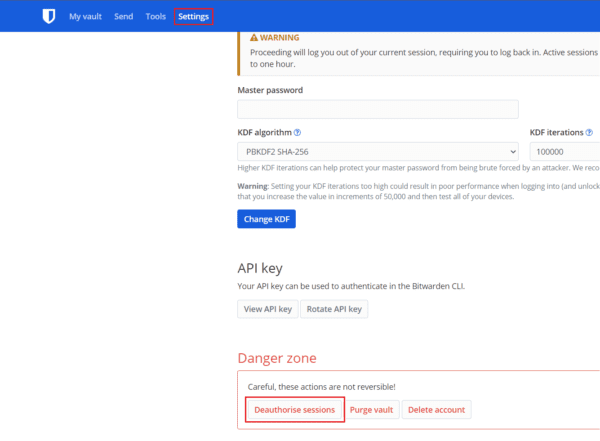
Si vous annulez l’autorisation de toutes vos sessions, tous vos appareils seront déconnectés, y compris le vôtre. Les sessions expireront immédiatement, mais cela peut prendre jusqu’à une heure pour que d’autres appareils enregistrent la modification et se déconnectent. Pour terminer le processus et vous déconnecter de Bitwarden sur tous vos appareils, entrez votre mot de passe principal et cliquez sur”Annuler l’autorisation des sessions”.
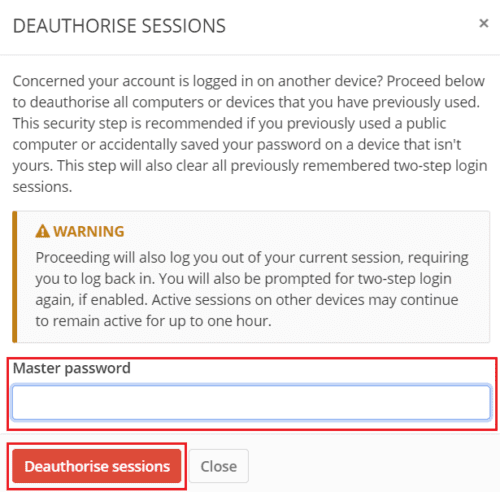
La suppression de l’autorisation de toutes les sessions est un moyen efficace de s’assurer que personne ne peut accéder à votre compte Bitwarden. Même si quelqu’un d’autre a désormais accès à un appareil sur lequel vous êtes connecté. En suivant les étapes de ce guide, vous pouvez annuler l’autorisation de toutes vos sessions Bitwarden existantes. Étant donné que la propagation de cette modification peut prendre jusqu’à une heure, vous devez effectuer cette action dès que possible si vous pensez que quelqu’un d’autre pourrait être en mesure d’accéder à une session de connexion.
